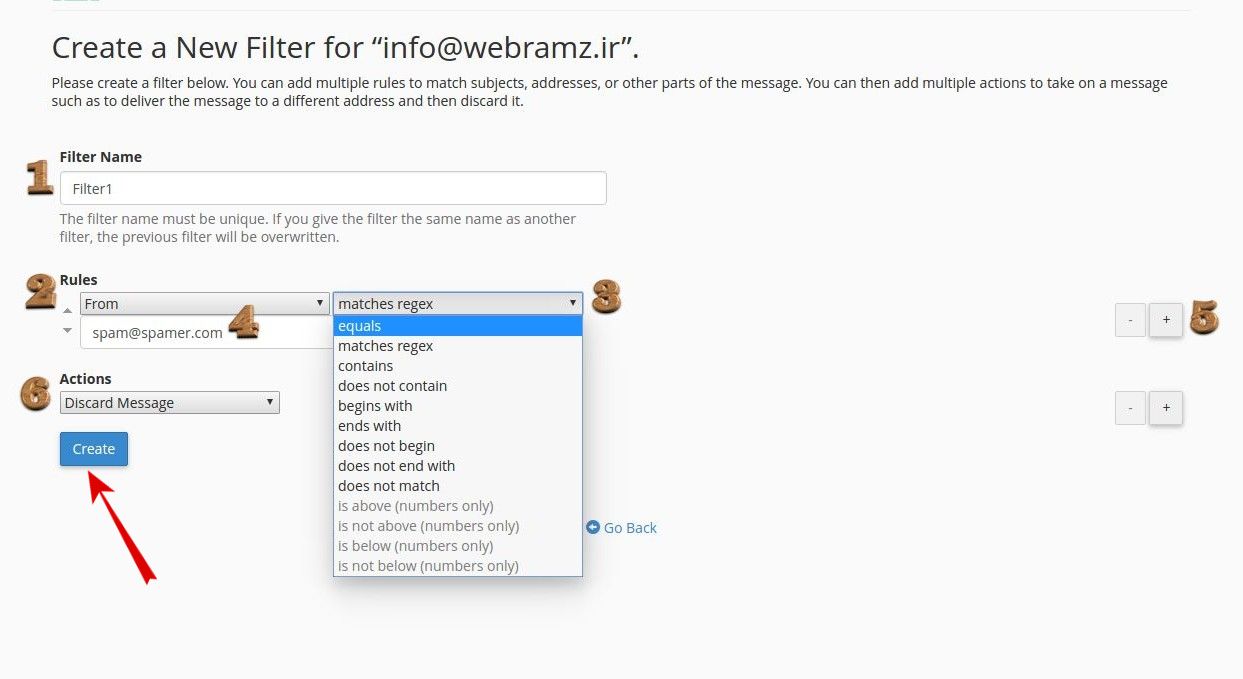توجه! این آموزش مربوط به هاست لینوکس با پنل سی پنل cPanel است.
با استفاده از فیلتر میتوانید تعیین کنید ایمیل از چه آدرس ایمیل هایی یا با چه موضوع و محتوایی دریافت نشوند.
برای ایجاد فیلتر درهاست سی پنل و جلوگیری از دریافت ایمیل های ناخواسته میتوانید طبق راهنمای زیر عمل کنید.
ابتدا طبق لینک راهنمای زیر وارد کنترل پنل هاست خود شوید.
راهنمای ورود به کنترل پنل سی پنل
پس از ورود به سی پنل جهت ورود به بخش فیلترینگ بر روی گزینه Global Email Filters (جهت اعمال فیلتر بر روی کل دامنه) و یا Email Filters (جهت اعمال فیلتر بر روی یک اکانت) کلیک کنید.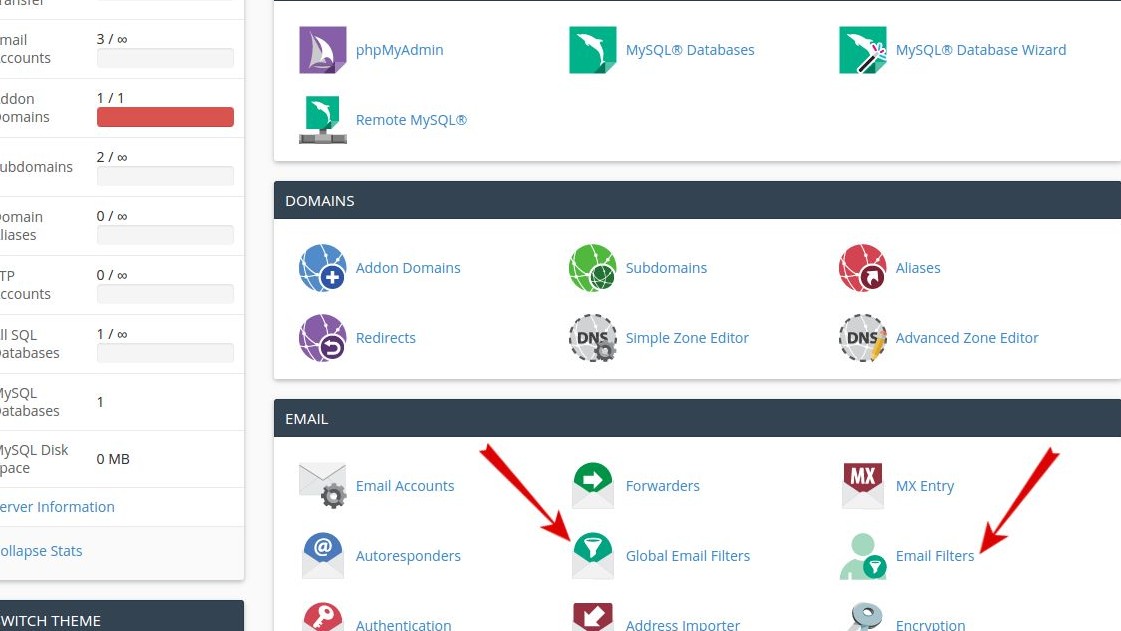
در صورتی که Email Filters را انتخاب کرده باشید صفحه ای مطابق تصویر زیر برایتان نمایش داده می شود که می بایست در مقابل اکانتی که قصد اعمال فیلتر بر روی آن را دارید گزینه Manage Filters را کلیک نمایید. در غیر اینصورت مرحله بعدی برایتان نمایش داده خواهد شد.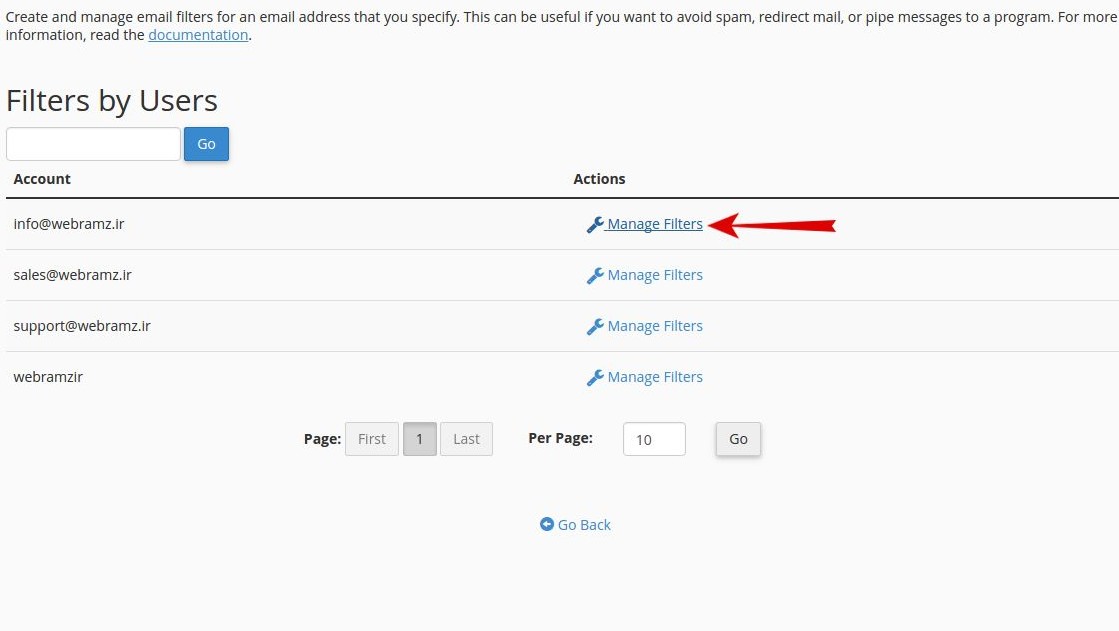
مطابق تصویر بر روی گزینه Create a New Filter کلیک نمایید.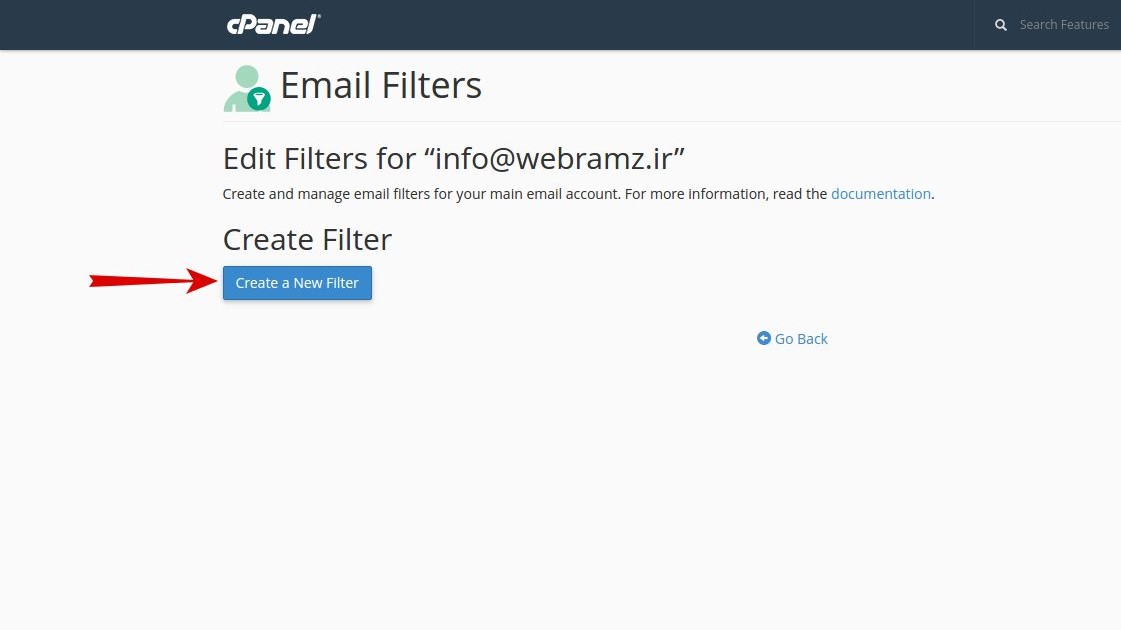
پس از انجام مراحل فوق وارد صفحه ایجاد فیلتر میشوید. در این صفحه
در بخش شماره 1 میبایست نام فیلتر مورد نظر را قرار دهید، این نام هرچیزی میتواند باشد اما باید توجه داشته باشید در صورتی که پیش از این فیلتری ایجاد کرده باشید و نام فیلتر جدید مانند قبلی باشد تنظیمات بر روی فیلتر قبلی بازنویسی (Ovewrite) خواهند شد.
در بخش شماره ۲ مشخص می کنید ایمیل دریافتی که می خواهید بر روی آن فیلتر اعمال کنید چه ویژگی هایی دارد. به عنوان مثال اگر گزینه from را انتخاب کنید فیلتر بر روی فرستنده اعمال خواهد شد مثلا از آدرس spamer@spam.com اگر ایمیل دریافت کردید فیلتر بر روی آن اعمال شود. اگر گزینه subject را انتخاب کنید فیلتر بر روی عنوان ایمیل دریافتی اعمال می شود. به عنوان مثال می توانید تمامی ایمیل های حاوی کلمه تبلیغات را فیلتر کنید و ...
در بخش شماره ۳ می توانید برای رولی که در بخش ۲ تعیین نموده اید شرایطی تعیین کنید. اگر در این بخش گزینه equals را انتخاب کنید فیلتر دقیقا بر روی عین عبارت تعیین شده در بخش اعمال می شود. مثلا اگر در بخش ۲ گزینه subject را انتخاب کرده باشید و در این بخش equals را انتخاب کنید ایمیل هایی که دقیقا عنوان ذکر شده در بخش ۵ را دارند فیلتر می شوند. مثلا اگر در بخش ۵ عبارت تبلیغات را انتخاب کرده باشید تمامی ایمیل هایی با عنوان تبلیغات فیلتر می شوند اما اگر عنوان ایمیل تبلیغات متنی باشد فیلتر اعمال نمی شود. حال اگر در بخش 3 گزینه contains به معنی شامل را انتخاب کنید تمامی عناوین شامل عنوان بخش بخش 2 فیلتر می شوند. یعنی حتی اگر عنوان تبلیغات فیلتر شده باشد ایمیل هایی با عنوان تبلیغات متنی نیز فیلتر می شوند.
در بخش شماره ۴ با توجه به مواردی که در بخش 2 و 3 انتخاب شده می بایست موردی که می خواهید فیلتر بر روی آن اعمال شود را قرار دهید. این بخش می توانید شامل آدرس ایمیل، عنوان، بخشی از متن ایمیل و ... باشد.
در بخش شماره 5 می توانید با کلیک بر روی گزینه + بیش از یک فیلتر بر روی اکانت یا دامنه تان قرار دهید.
در بخش شماره 6 نیز می بایست نوع فیلتر اعمالی را تعیین کنید. در این بخش اگر گزینه Discard Message را انتخاب کنید ایمیل های فیلتر اعمال شده دریافت نمی شوند، اگر گزینه انتخابی شما Redirect to Email باشد ایمیل ها به آدرسی که تعیین می کنید فوروارد می شوند. سایر گزینه ها نیز با توجه به عنوان هر یک عملیات مشخصی انجام می دهند.
در نهایت پس از انجام موارد فوق جهت اعمال تغییرات و ایجاد فیلتر بر روی گزینه Create کلیک کنید.